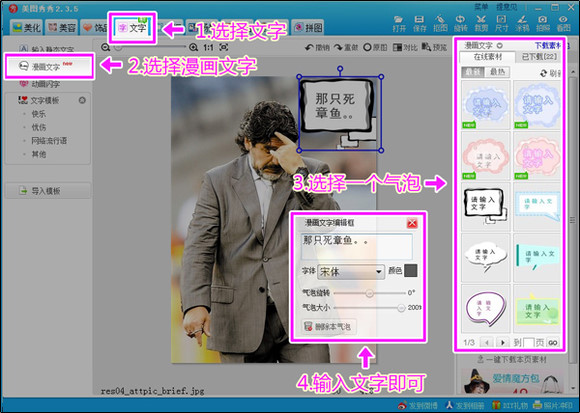萬盛學電腦網 >> 圖文處理 >> MAYA教程 >> MAYA運行單個MEL命令方法介紹
MAYA運行單個MEL命令方法介紹
運行單個 MEL 命令
在 Maya 主窗口底部,在命令行中鍵入命令。

如果命令行不可見,則可以通過選擇"顯示 > UI 元素(Display > UI Elements) > 命令行"啟用它。

創建並運行 MEL 腳本
單擊 Maya 主窗口右下方的"腳本編輯器"(Script Editor)按鈕,或選擇"窗口 > 常規編輯器 > 腳本編輯器(Window > General Editors > Script Editor)"以打開腳本編輯器。

使用"腳本編輯器"(Script Editor)可以鍵入較長的多行腳本,並可以在歷史窗格中查看其輸出。 在"腳本編輯器"(Script Editor)窗口的底部窗格中鍵入腳本。注意
在腳本編輯器中,可以使用自動完成來幫助更加快速地找到命令名稱。有關詳細信息,請參見獲取有關 MEL 命令的幫助。
若要執行腳本,請執行下列任一操作:
按數字鍵盤上的 Enter 鍵
選擇"命令 > 執行"(Command > Execute)。
選擇要執行的文本,然後按

+

腳本和結果將顯示在頂部窗格中。

" 腳本編輯器"(Script Editor)歷史窗格顯示出錯的行號。通過選擇"歷史 > 出錯行號"(History > Line numbers in error),可以禁用該選項。通過選擇"命令 > 顯示行號"(Command > Show line numbers),可以在底部窗格中禁用行號。
命令亮顯
在"腳本編輯器"(Script Editor)中將所有 MEL 和 Python 命令輸入其相應的選項卡時,會亮顯這些命令。
腳本文件
可以作為單獨的文件運行 MEL 腳本。默認情況下 MEL 腳本具有擴展名 .mel。
可以使用兩種方法執行外部腳本文件:
在"腳本編輯器"(Script Editor)中,選擇"文件 > 源化腳本"(File > Source Script)。
注意 執行腳本之前,請確保已保存正在處理的所有數據。 源化 MEL 腳本時,MEL 不允許正向引用局部范圍過程。必須先出現局部范圍過程定義,然後才能調用這些定義。例如,在一個名為 noForwardRef.mel 的文件中,在引用局部過程之前定義這些過程。proc myLocalProc() { print "In myLocalProc()n" ; } proc anotherLocalProc() { print "In anotherLocalProc()n" ; myLocalProc; } global proc noForwardRef() { print "Calling anotherLocalProc()n" ; anotherLocalProc; }如果在源化腳本之後更改了腳本,那麼 Maya 不會自動拾取該更改。需要使用"文件 > 源化腳本"(File > Source Script)重新運行腳本。
將腳本放置在 Maya 的其中一個標准腳本目錄中。鍵入文件的名稱時,Maya 將源化文件的內容,並且如果在文件中存在具有相同名稱的過程,Maya 將執行該過程。這樣可以創建像內置命令一樣工作的腳本。
注意 MEL 腳本和 mayaAscii 文件是不同的。如果將 .ma 文件重命名為 .mel 文件並源化該文件,則可能會出錯。或者,如果將 .mel 腳本重命名為 .ma 文件並打開該文件,則可能會出錯,或者甚至會使 Maya 崩潰。Maya 在讀取文件時會執行一些特殊操作以提高性能,並非所有命令都與此兼容。
- 上一頁:MAYA2012安裝激活詳細教程
- 下一頁:Maya制作印第安部落人角色